Thủ thuật
Cách tắt thông báo Facebook trên trình duyệt Chrome điện thoại, máy tính
Nếu bạn lưu tài khoản Facebook trên trình duyệt Chrome, hệ thống sẽ báo đến bạn bất cứ lúc nào có thông báo (notifications). Trong nhiều trường hợp, điều này là không cần thiết và gây phiền phức. Do đó, bạn nên tắt thông báo Facebook trên trình duyệt Chrome điện thoại, máy tính của mình.
Tóm tắt nội dung
Vì sao chúng ta nên tắt thông báo Facebook trên trình duyệt Chrome?
Việc trình duyệt Chrome liên tục báo bạn những tin nhắn, thông báo mới trên Facebook là một tính năng khá tiện ích. Vậy tại sao chúng ta lại nên tắt thông báo này đi?
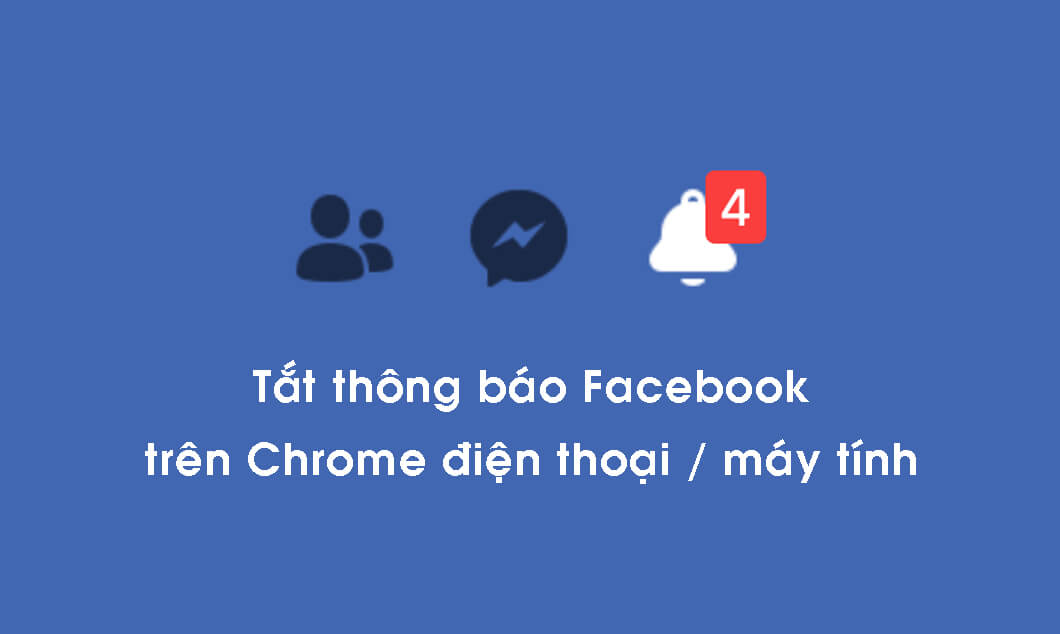
Sự thật là hiện nay chúng ta hầu hết đều sử dụng app Facebook. Chỉ trong một vài trường hợp (mượn di động người khác, đăng nhập tài khoản phụ,…) thì chúng ta mới đăng nhập Facebook trên trình duyệt Chrome. Chính vì ít sử dụng nên chúng ta thường không có nhu cầu nhận thông báo của Chrome khi có tin nhắn mới từ Facebook.
- Thủ thuật đơn giản biết ai thường xuyên vào Facebook của mình
- Cách chặn/bỏ chặn tin nhắn trên Facebook Messenger
Ngoài ra, nếu đăng nhập song song tài khoản trên app Facebook và trình duyệt Chrome, bạn sẽ nhận được thông báo từ cả 2 bên. Điện thoại của bạn sẽ kêu liên tục cả ngày từ những thông báo trùng khớp nhau. Và chắc hẳn không ai trong chúng ta cảm thấy thoải mái trước tình trạng này. Dưới đây sẽ là cách tắt thông báo Facebook trên trình duyệt Chrome đơn giản, nhanh chóng nhất.
Hướng dẫn tắt thông báo Facebook trên trình duyệt Chrome
1 Trên điện thoại
Đăng nhập vào tài khoản Facebook của bạn trên trình duyệt Chrome -> chọn biểu tượng dấu 3 chấm -> chọn Settings (Cài đặt). Lúc này, giao diện cài đặt xuất hiện, chọn Content Settings (Cài đặt nội dung). Tại mục Block Pop-ups (Chặn cửa sổ bật lên), bạn tắt chúng đi là được.
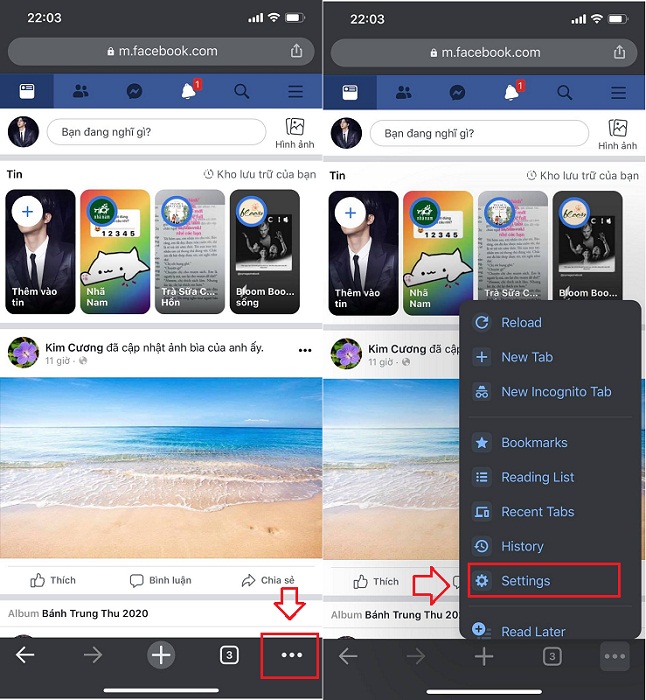
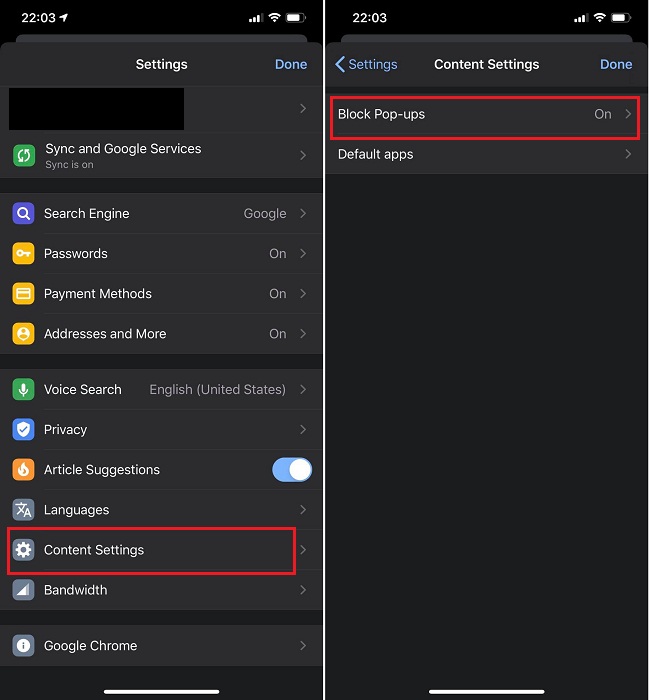
2 Trên máy tính
Bước 1: Mở trình duyệt Chrome, vào website Facebook rồi đăng nhập tài khoản cá nhân.
Bước 2: Nhấp chọn biểu tượng ổ khóa ở cạnh đường link Facebook.
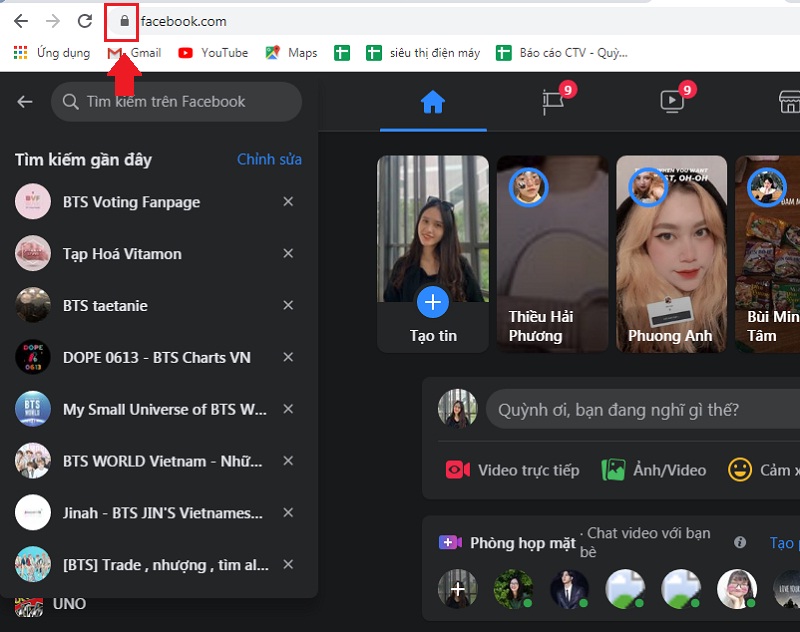
Bước 3: Danh sách tùy chọn chỉnh sửa quyền cấp cho Facebook hiện lên. Nếu bạn thấy có phần Thông báo, chỉ cần chuyển chúng về chế độ chặn là được. Trong trường hợp không có phần Thông báo (như ảnh), bạn chọn Cài đặt trang web.
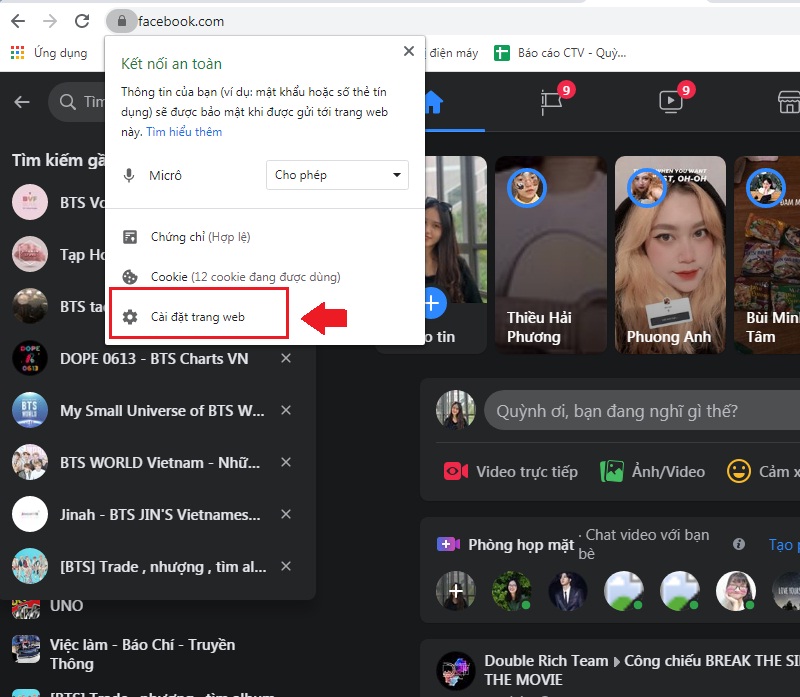
Bước 4: Cửa sổ Cài đặt của Chrome hiển thị. Tại mục Thông báo, bạn chuyển chế độ về Chặn.
Bên cạnh mục Thông báo, trong cửa sổ Cài đặt của Chrome cũng có rất nhiều tùy chỉnh quyền riêng tư, bảo mật (micro, máy ảnh, vị trí,…) khi sử dụng Facebook trên Chrome mà bạn có thể thay đổi.
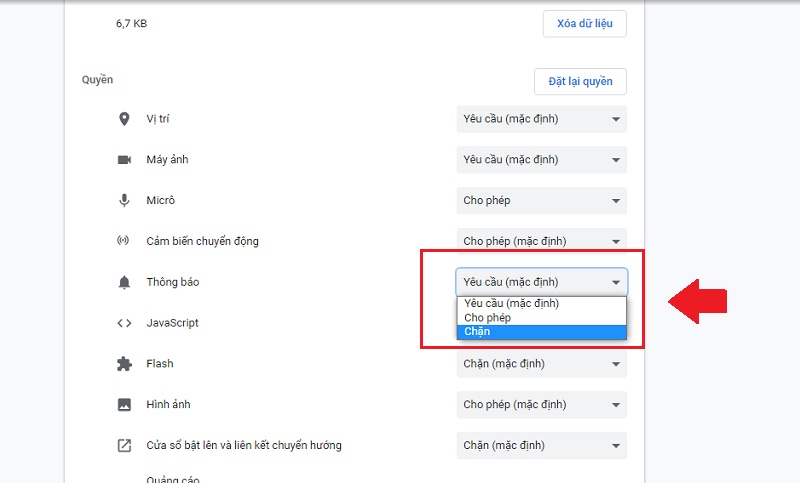
Tạm kết
Hy vọng chút “mẹo vặt” mà chúng tôi trình bày trên đây sẽ giúp bạn tránh khỏi những phiền toái khi phải nhận thông báo liên tục từ Facebook trên trình duyệt Chrome. Hãy tiếp tục theo dõi Ungdung.mobi để cập nhật những thủ thuật Facebook, Messenger,… thú vị hơn nhé!
Bài viết cùng chủ đề:
-
Hướng dẫn cách quay video đồ vật di chuyển trên TikTok
-
TOP 5 ứng dụng bản đồ dành trên điện thoại cho dân “mù đường”
-
Mách bạn 5 ứng dụng theo dõi bước chân trên iOS, Android
-
Giải trí mọi lúc mọi nơi với 5 app xem TV trên điện thoại 2022!
-
Bảo mật cao với 6 ứng dụng nhắn tin mã hóa iOS, Android
-
6 ứng dụng nghe nhạc tốt nhất trên điện thoại iOS, Android
-
TOP 5 app học từ vựng tiếng Anh “thần tốc” 2022 bạn nên biết
-
TOP app luyện nghe tiếng Anh với người bản xứ trên iOS, Android








